|
||||||||||||||
| 前のページ 1 2 3 次のページ | ||||||||||||||
| SQL Server 2005のインストール | ||||||||||||||
|
それでは、前回までで構築した環境にSQL Server 2005をインストールしていきます。 まずは、バーチャルマシン「MSCS-SV1」を起動させます。起動を確認したら「Virtual Server 管理Webサイト」の画面を開き、「MSCS-SV1」の仮想光学ドライブにSQL Server 2005のインストールディスクをマウントさせます。 マウントが成功すると、「MSCS-SV1」上でインストールのメニュー画面が起動するので、「サーバコンポーネント、ツール、Books Online、およびサンプル」を選択し、実行します。 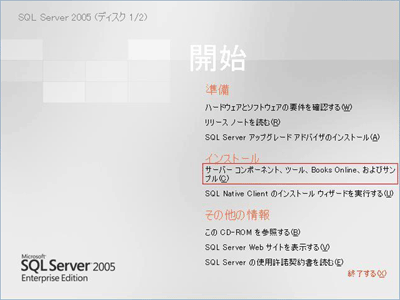 図2:SQL Server 2005のインストールプログラムの実行 すると仕様承諾契約書が表示されるので、内容を一読して問題がなければ「仕様許諾契約書に同意する」にチェックを入れて進めると、SQL Server 2005に必要なコンポーネントのインストール画面が表示されますので、内容を確認して「インストール」をクリックします。 必要なコンポーネントのインストールが行われ、正常に処理が終了すると「必要なコンポーネントがインストールされました」というメッセージが表示されます。「次へ」をクリックします。 その後、サーバのシステム診断が実行され、SQL Server 2005のインストールウィザードが立ち上がります。 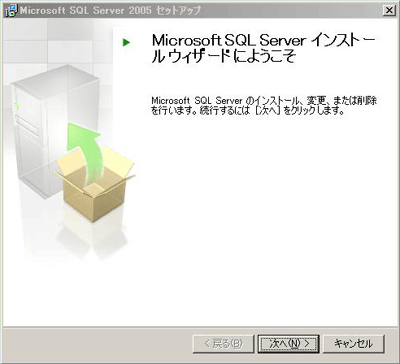 図3:SQL Server 2005インストールウィザード インストールウィザードを進めると、はじめに「システム構成チェック」が実行されます。これは、インストール先のサーバで稼動しているサービスやディレクトリ構成などをチェックして、セットアップに支障をきたす状況がないかどうかを判定します。  図4:インストール時のシステム構成チェック
図4ではIISが未インストールのため、写真で「警告」が3つ検出されていますが、今回は「Reporting Service」を利用しないため無視して先に進みます。
システム構成チェックが終わり、登録情報の入力が完了すると、インストールするコンポーネントの選択画面が表示されるので、今回は「SQL Serverデータベースサービス」と「SQL Serverフェイルオーバークラスタの作成」にチェックを入れ、次へと進めます。 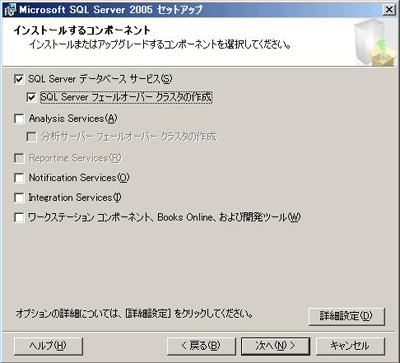 図5:インストールするコンポーネントの選択画面 すると「インスタンス名」の入力画面が表示されます。今回はシングルインスタンスで構成をするので、「既定のインスタンス」でインストールを行います。 |
||||||||||||||
|
前のページ 1 2 3 次のページ |
||||||||||||||
|
|
||||||||||||||
|
|
||||||||||||||
|
||||||||||||||
|
|
||||||||||||||
|
||||||||||||||
|
|
||||||||||||||
|
||||||||||||||




















